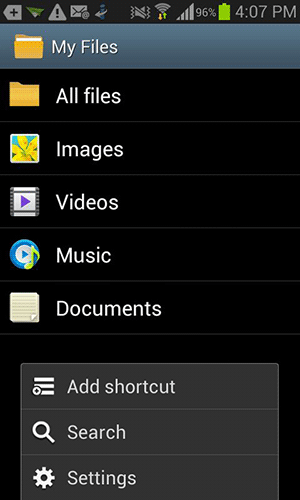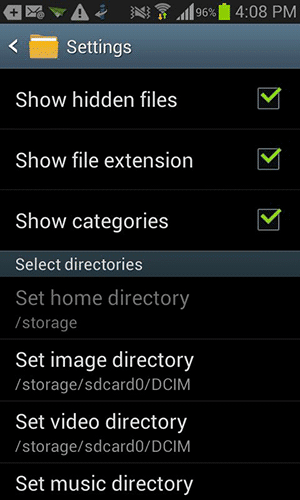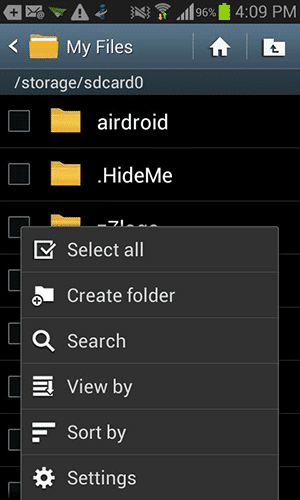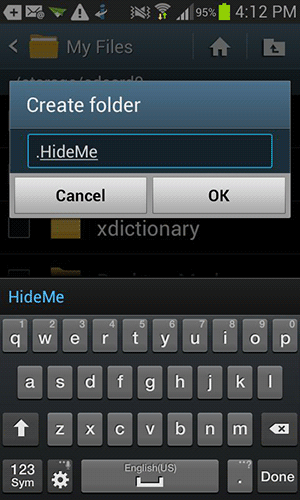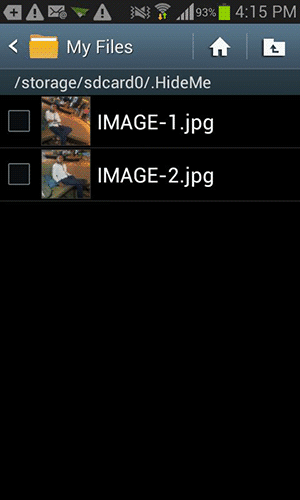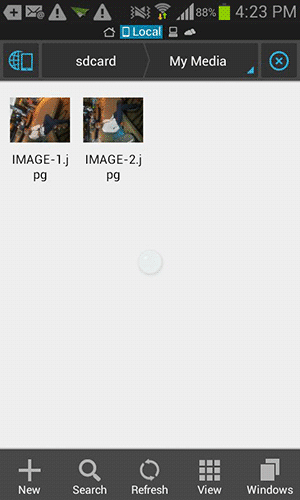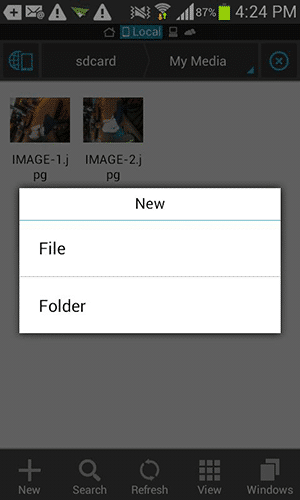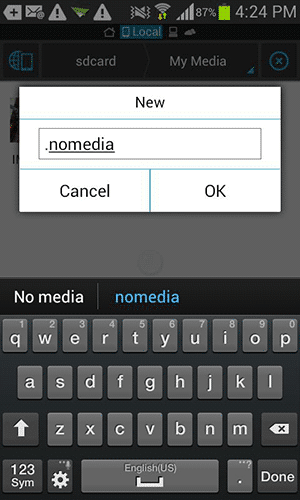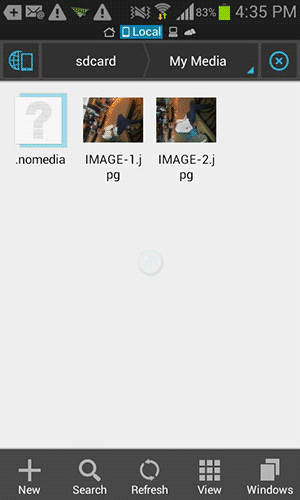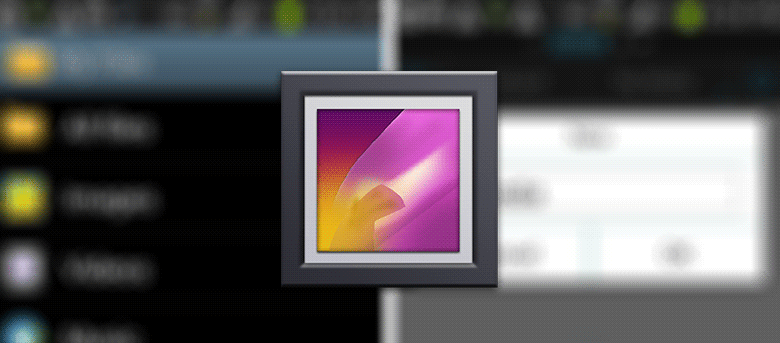
Afin de s’assurer que tous les fichiers multimédias de votre appareil Android sont disponibles dans l’application Galerie pour que vous puissiez les regarder ou les voir, le système vérifie si un nouveau fichier multimédia a été ajouté à chaque redémarrage de votre appareil. Bien que cela convienne à la plupart d’entre nous, certains d’entre nous ont des fichiers que nous ne voulons pas inclure dans l’application Gallery pour qu’ils soient consultés par d’autres.
Il existe un moyen d’empêcher l’application Galerie d’analyser des dossiers spécifiques sur votre appareil. Il ne vous oblige pas à utiliser une application tierce pour faire le travail.
Contenu
Empêcher un dossier d’être analysé par l’application Gallery dans Android
Afin de faciliter le masquage des fichiers de l’application Galerie, vous devrez ajouter tous vos fichiers dans un seul dossier.
Une fois cela fait, suivez ces étapes pour empêcher ce dossier d’être analysé par Android Gallery.
1. Lancez le gestionnaire de fichiers sur votre appareil Android.
2. Appuyez sur le bouton Menu et sélectionnez « Paramètres ». Vous devrez d’abord activer votre appareil pour afficher les fichiers cachés afin que vous puissiez voir votre dossier caché nouvellement créé.
3. Activez l’option qui dit « Afficher les fichiers cachés ». Vous devriez alors pouvoir voir les fichiers et dossiers cachés dans le gestionnaire de fichiers.
4. Si vous n’avez pas encore créé de dossier pour y mettre tous vos fichiers multimédias, créez-en un maintenant. Vous pouvez le faire en appuyant sur le bouton Menu et en sélectionnant l’option qui dit « Créer un dossier ».
5. Ok, alors voici l’astuce. Tout en entrant un nom pour votre dossier, ajoutez simplement « . » (point) avant le nom du dossier. Donc, si je devais créer un dossier nommé « HideMe », je le nommerais « .HideMe ». Notez le point que j’ai ajouté avant le nom du dossier et non le point à la fin de la phrase.
Appuyez ensuite sur le bouton « OK » et laissez-le créer le dossier.
6. Les fichiers que vous ajoutez à ce dossier ne seront pas inclus dans l’application Galerie sur votre appareil. Ces fichiers sont désormais masqués dans la galerie Android de votre appareil.
Si vous ne souhaitez pas créer ou renommer le dossier et que vous souhaitez toujours qu’il soit masqué dans votre galerie, voici comment procéder.
Utilisation de .nomedia pour empêcher l’analyse des dossiers
1. Téléchargez et installez ES File Explorer sur votre appareil. Une fois installé, lancez-le depuis votre tiroir d’applications.
2. Ouvrez le dossier que vous ne souhaitez pas analyser par l’application Galerie.
3. Appuyez sur le bouton indiquant « Nouveau » dans le panneau inférieur. Vous allez créer un nouveau fichier dans le répertoire actuel pour masquer tous les fichiers du répertoire de votre galerie.
4. Il vous sera demandé quel nouvel élément vous souhaitez créer. Appuyez sur « Fichier » car vous allez créer un nouveau fichier et non un nouveau dossier.
5. Entrez « .nomedia » comme nom de fichier et appuyez sur « OK ».
L’application Android Gallery ne recherche pas les fichiers multimédias dans les dossiers contenant un fichier nommé « .nomedia ». Le fichier indique simplement à l’application qu’il n’y a aucun fichier multimédia dans ce dossier à inclure dans la galerie.
6. Vous devriez pouvoir voir le fichier avec vos fichiers multimédias.
Supprimer ou renommer le fichier devrait rendre tous les médias du dossier disponibles pour l’application Galerie. Laissez-le simplement reposer là pour conserver vos fichiers de la galerie Android.
Conclusion
Tous les fichiers multimédias de votre appareil Android n’ont pas besoin d’être placés dans la galerie. La méthode ci-dessus vous aide à conserver les fichiers que vous avez choisis dans l’application Galerie sur votre appareil.
Cet article est-il utile ? Oui Non